Veja como fazer backup do WhatsApp no dispositivo Android
Como fazer backup do WhatsApp no Android? Confira esse guia completo com todos os métodos disponíveis
O que acontece com suas conversas do WhatsApp se você perder, danificar ou ter o celular roubado? Se você fazer backup do WhatsApp Android, suas conversas estarão salvas e prontas para serem restauradas na próxima vez que você se registrar no WhatsApp.
Neste artigo vou apresentar todas as principais maneiras de fazer backup das conversas do WhatsApp e manter as conversas salvas para acessá-las sempre que necessário, continue lendo abaixo.
Parte 1. Fazer backup do WhatsApp Android por e-mail
Uma maneira simples de fazer backup das conversas do WhatsApp é exportando as mensagens por e-mail. Embora esse método não permita que você restaure essas mensagens em outro aparelho, ainda é uma maneira de salvar cópias das conversas e arquivos de mídias para visualizar no celular ou computador sempre que desejar.
1. Abra o WhatsApp > Toque no ícone “Mais opções” > Toque em “Configurações”.
2. No menu de configurações, toque na opção “Conversas”. Role até o final da tela e toque na opção “Histórico de conversas”.
3. Nesta etapa, toque na primeira opção “Exportar conversa” e selecione qual conversa você quer exportar por e-mail.

Nota: só é possível exportar uma conversa por vez, para fazer backup de outras conversas do WhatsApp por e-mail, repita o processo.
4. Após selecionar uma conversa para exportar, o WhatsApp perguntará se você quer incluir ou não arquivos de mídia.
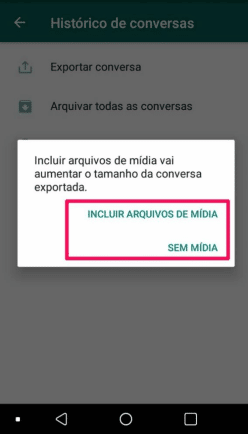
Se for uma conversa com muitos áudios, vídeos e fotos, a inclusão desses arquivos pode impactar no tamanho do arquivo – que é limitado em até 10 mil mensagens mais recentes com mídia e 40 mil mensagens sem mídia. Portanto, tenha atenção a isso.
5. Agora será necessário escolher seu aplicativo de e-mail, toque no ícone dele na janela de opções que é mostrada. Em seguida, insira seu próprio endereço de e-mail no campo “Para” e depois toque em “Enviar” (ícone de um aviãozinho).

Você agora poderá visualizar os arquivos de mídia na sua caixa de entrada de e-mail. As mensagens de texto podem ser abertas em formato de texto (.txt). Todo esse backup pode ser baixado e salvo no seu computador.
Parte 2. Fazer backup do WhatsApp no Android em nuvem
A opção de backup oferecida pelo WhatsApp é o backup na nuvem. Você pode fazer backup do WhatsApp no Android diretamente para o Google Drive e restaurar em qualquer outro celular Android apenas usando o mesmo número de celular e conta Google.
1. Abra o WhatsApp e toque no ícone “Mais opções” (três pontinhos no canto superior direito da tela). Em seguida, toque em “Configurações”.
2. Toque na opção “Conversas”. Role para o final da tela e escolha “Backup de conversas”.

3. Você agora está no menu de configurações de backups do WhatsApp. Role até o final da tela para escolher incluir ou não vídeos no backup, também escolha qual conta Google Drive usar para backup em “Conta do Google”. Em seguida, toque em “Fazer backup” para o WhatsApp começar carregar o backup no Google Drive.
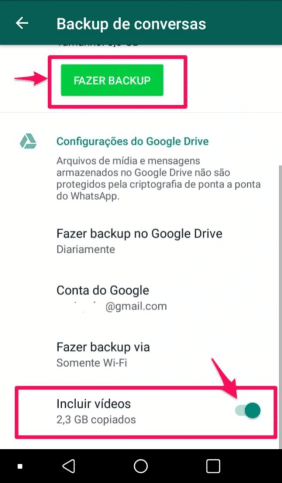
Esse pode ser um processo rápido ou demorado. Se você tiver uma boa conexão Wi-Fi e poucos arquivos de mídia, o backup será feito mais rápido. É importante que aguarde até ser concluído.
Parte 3. Backup WhatsApp Android via Tenorshare iCareFone for WhatsApp Transfer
Fazer backup do WhatsApp via Tenorshare iCareFone for WhatsApp Transfer te dá a liberdade de visualizar todos arquivos do seu backup, salvar no seu computador, restaurar e até mesmo transferir para um dispositivo diferente (Android ou iPhone).
1. No seu computador, faça o download do software Tenorshare iCareFone for WhatsApp Transfer. Inicie o software e conecte o celular ao computador.
2. Na sua interface principal, clique na opção “WhatsApp” e você será levado para uma nova tela.

3. Nesta etapa, clique em “Backup” no menu lateral. Selecione o seu dispositivo e clique em “Fazer Backup Agora”.
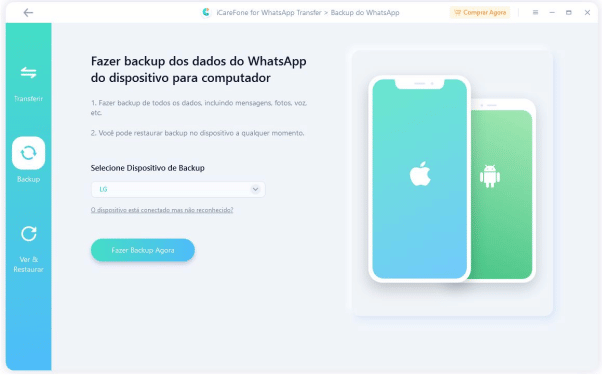
4. O software solicitará que você crie um novo backup no seu dispositivo, siga as orientações e capturas de tela mostradas no software. Após criar o backup, clique em “Continuar”.
5. Agora o software começará a obter os dados do WhatsApp. Aguarde todo esse processo terminar.
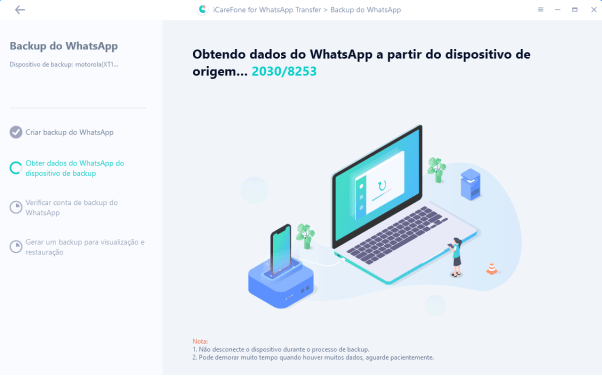
6. Insira seu número e clique em “Verificar” para verificar o número do WhatsApp que você está criando o backup. Em seguida, insira o código recebido via SMS e clique em “Verificar” novamente.
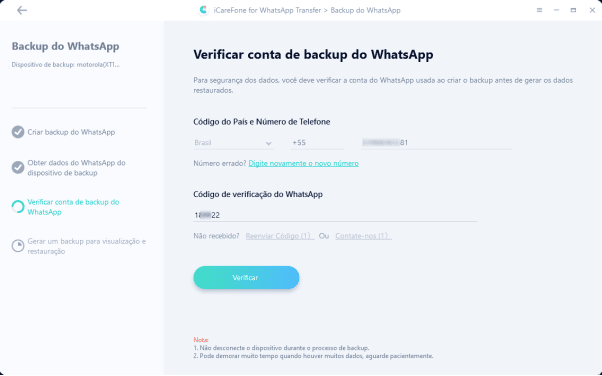
7. Aguarde o software gerar o backup do seu WhatsApp. Após concluída essa etapa, você então poderá visualizar os dados do backup ou restaurar para outro dispositivo.

Se quiser fazer backup do WhatsApp Business, o Tenorshare iCareFone for WhatsApp Transfer Também pode ajudar!
Dica Bônus: Transferir WhatsApp entre celulares
Se você precisa transferir o WhatsApp entre celulares, você pode fazer isso de maneira fácil e rápida com o Tenorshare iCareFone for WhatsApp Transfer.
O iCareFone for WhatsApp Transfer transfere facilmente o WhatsApp e o WhatsApp Business entre Android e iOS. Com esse software, mesmo que você use o WhatsApp no Android, você pode transferir para o iPhone e usar normalmente. Confira como usá-lo:
1. Faça o download e instale o iCareFone for WhatsApp Transfer no seu computador. Em seguida, inicie o software e escolha a opção “WhatsApp”.

2. Nesta etapa, conecte primeiro seu celular que está instalado no seu WhatsApp. Em seguida, usando um outro cabo USB, conecte o celular para onde vai transferir o WhatsApp.

3. Após o software identificar os dois aparelhos, clique em “Transferir” e confirme “Continuar” na janela pop-up que é mostrada.
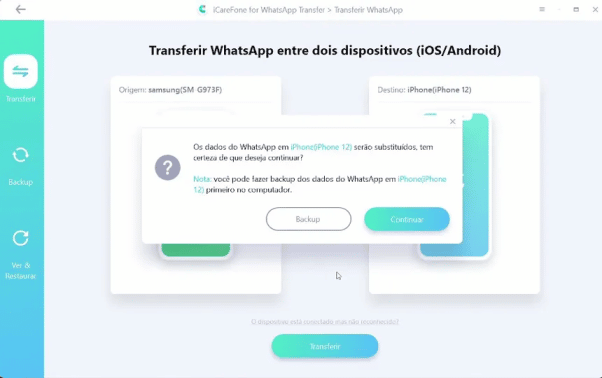
4. Uma janela será mostrada com um passo a passo para você fazer o backup do WhatsApp no celular de origem. Após fazer o backup como indicado, clique em “Continuar”.

5. O software agora começará obter os dados de backup, seja paciente e espere alguns minutos.

6. Você precisa verificar agora a conta do WhatsApp. Insira seu número usado no WhatsApp e clique em “Verificar”. Um código será enviado por SMS, insira esse código e clique em “Verificar”.

7. Pegue seu celular para onde quer transferir o WhatsApp. Baixe o WhatsApp nele, insira seu número do WhatsApp e você receberá um novo código SMS para inserir.
8. Após configurar o WhatsApp no passo anterior, volte à tela do software iCareFone for WhatsApp Transfer e clique em “Logado”.

Tudo que precisa fazer agora é relaxar e aguardar alguns minutos enquanto o software transfere o seu WhatsApp entre os celulares. Quando o software indicar que foi concluído, você então pode desconectar os dispositivos do computador e aproveitar o seu WhatsApp no novo celular.
Conclusão
Neste artigo você viu as principais maneiras de comofazer backup do WhatsApp Android. Você pode exportar as conversas por e-mail, salvá-las na nuvem ou usar Tenorshare iCareFone for WhatsApp Transfer para fazer o backup e também transferir WhatsApp entre celulares (mesmo com sistemas diferentes).












